在完成单位注册并登录系统后,首先需要维护您单位的会议室/场所信息,以便后续的预约。
1)在管理界面左侧,点击“会议房间管理” > “会议室管理”
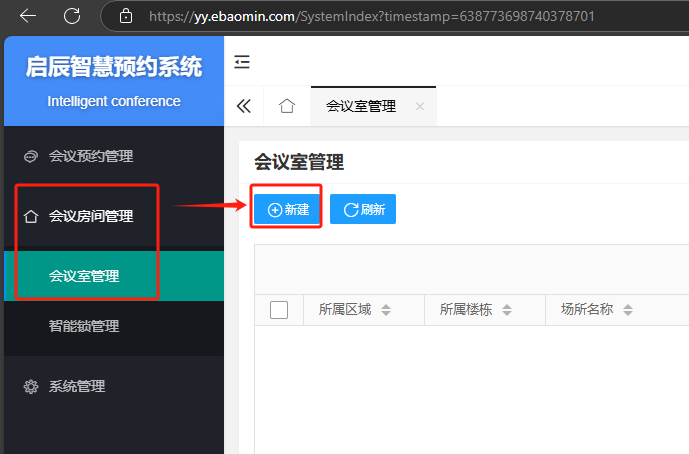
2)点击【新建】按钮
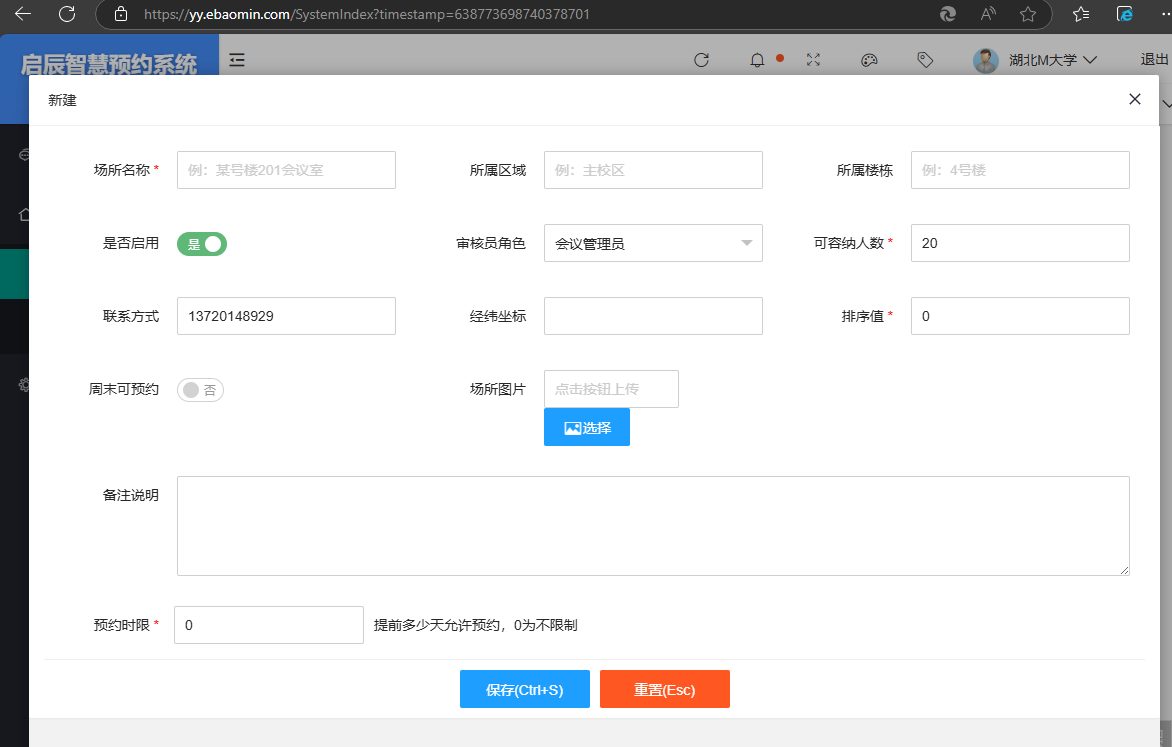
3)填写会议室/房间信息
除了房间名称(如房号或方位描述)、容纳人数、房间管理员联系方式信息以外,请留意这两项设置:
周末可预约:默认不开启,启用后该房间可以在周六、周日被预约。
预约时限:默认为0,表示当天即可预约;如果设置为“1”则表示需要提前一天才可以预约,以此类推。
审核员角色:默认为“会议管理员”,也可以设置其他角色,实现多级审核。
4)点击【保存】按钮,即可在列表中看到维护的会议室
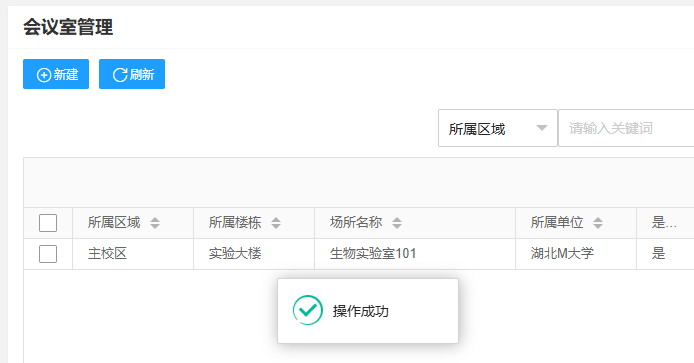
5)当需要修改会议室信息时,可以在列表右侧点击【编辑】或鼠标双击会议室信息即可编辑。
6)如果会议室临时需要停用,可以不删除会议室,只需在编辑中将“是否启用”设置为“否”即可。
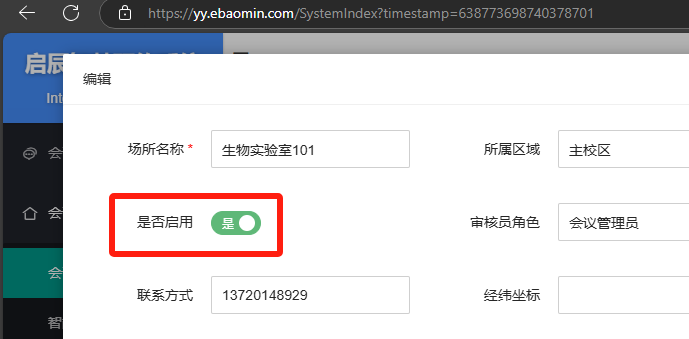
以上内容为原创发布,转载请注明出处,侵权必究

在线咨询

客服微信
电话
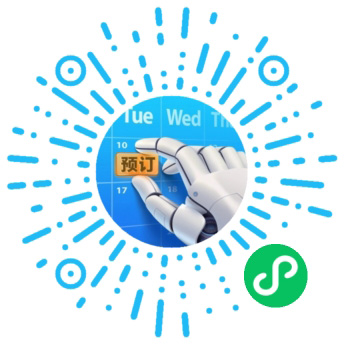
小程序版
顶部